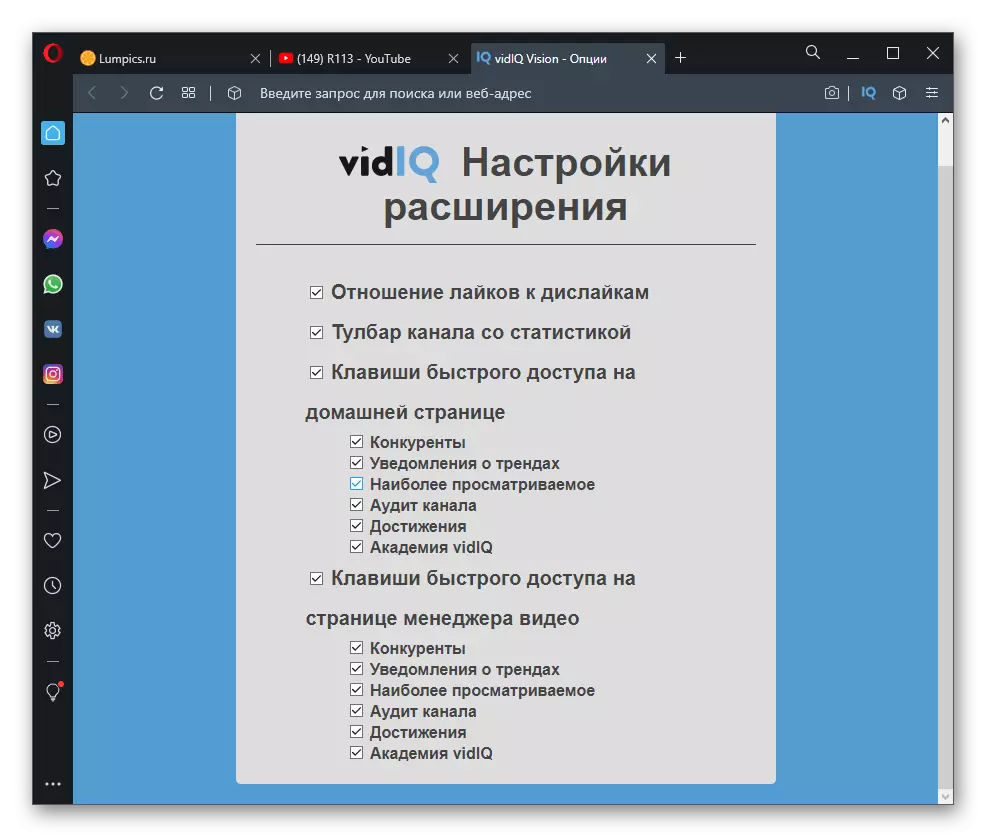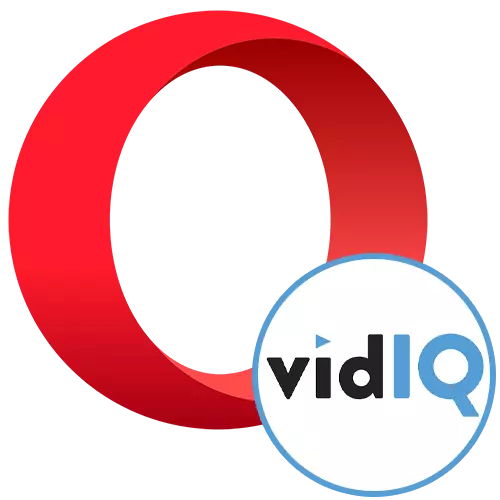
ўстаноўка пашырэння
Адзіная цяжкасць, з якой сутыкнуцца карыстальнікі Opera пры выкарыстанні пашырэння vidIQ, - яго ўстаноўка. Звязана гэта з тым, што распрацоўшчыкі пакуль не дадалі яго ў афіцыйны магазін, таму даданне адбываецца праз інтэрнэт-крама Chrome. Для гэтага усталёўваецца асобнае дадатак, а ўжо потым адбываецца даданне vidIQ. Разгорнута аб гэтым чытайце ў іншым артыкуле на нашым сайце.
Чытаць далей: Усталёўка пашырэньні з інтэрнэт-крамы Chrome у Opera
Як толькі дапаможнае пашырэнне ўстаноўлена, прыступайце да дадання vidIQ, перайшоўшы па наступнай спасылцы. Цяпер кнопка сапраўды з'явіцца і з выкананнем гэтай задачы не ўзнікне праблем.
Перайсці да запампоўкі vidIQ праз Інтэрнэт-краму Chrome
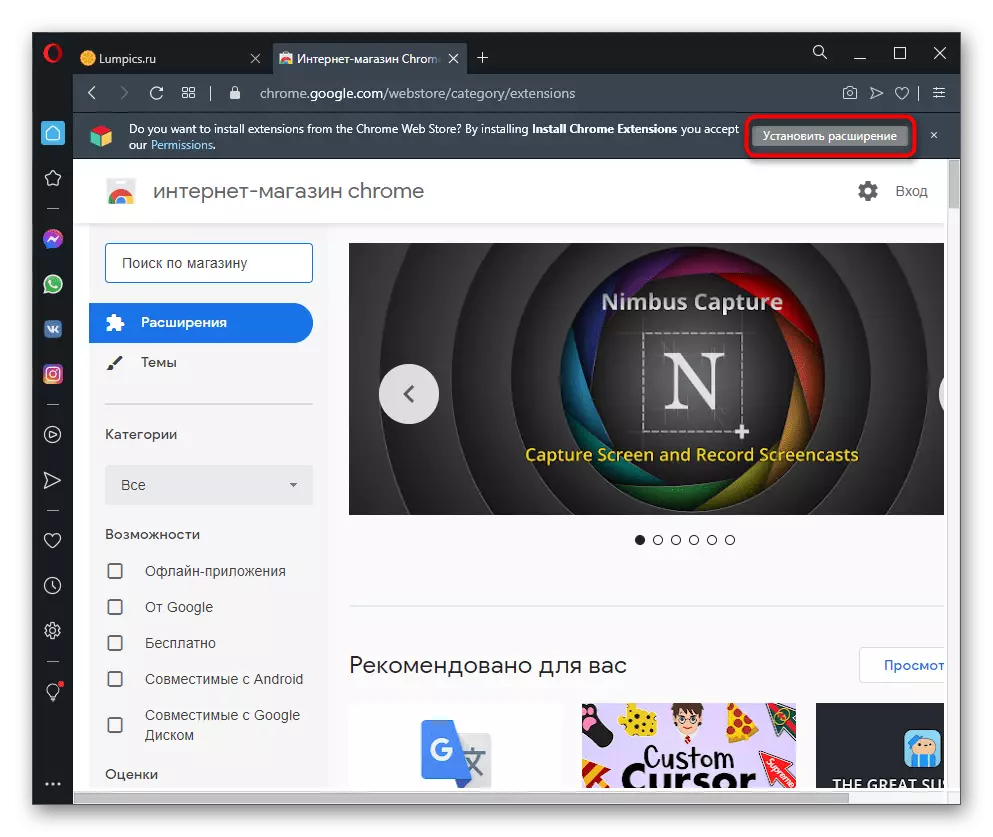
Аб паспяховай інсталяцыі сведчыць кнопка «Выдаліць з Opera», якая адлюстроўваецца замест «Устанавіць». Як толькі гэты этап завершаны, можна адразу жа прыступаць да знаёмства з даступнымі функцыямі пашырэння і тэставаць яго бясплатныя магчымасці.
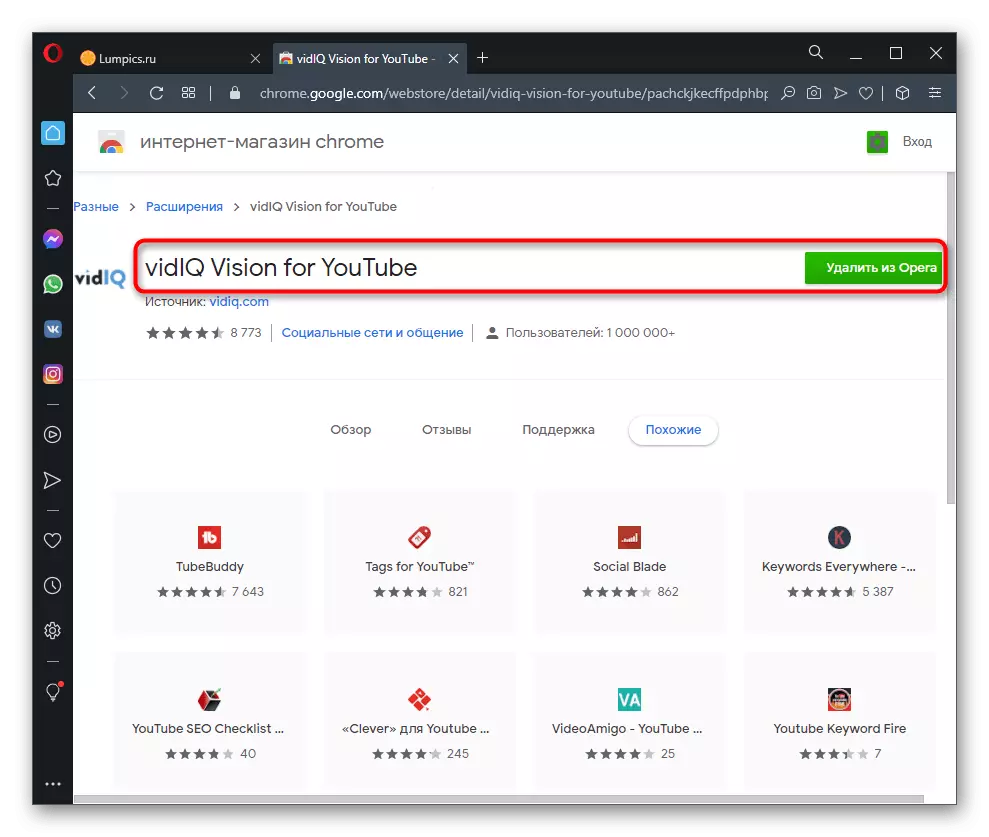
Агляд ролікаў
Асноўнае прызначэнне разгляданага пашырэння - адлюстраванне агульнай статыстыкі праглядваемыя роліка як на сваім канале, так і на каналах канкурэнтаў. Гэта дазваляе маніторыць паказчыкі ў розны перыяд часу і разумець, у які перыяд часу ў відэа была найбольшая актыўнасць і які пры гэтым узровень ўцягнутасці аўдыторыі. Вам дастаткова будзе проста перайсці да любога відэа і прайграць яго. Справа з'явіцца блок vidIQ, у якім адлюстроўваецца форма аўтарызацыі. Стварыце рахунак, калі яго яшчэ няма, ці ўвайдзіце пры дапамозе ўліковага запісу Google, адразу звязаўшы і свой YouTube-канал.
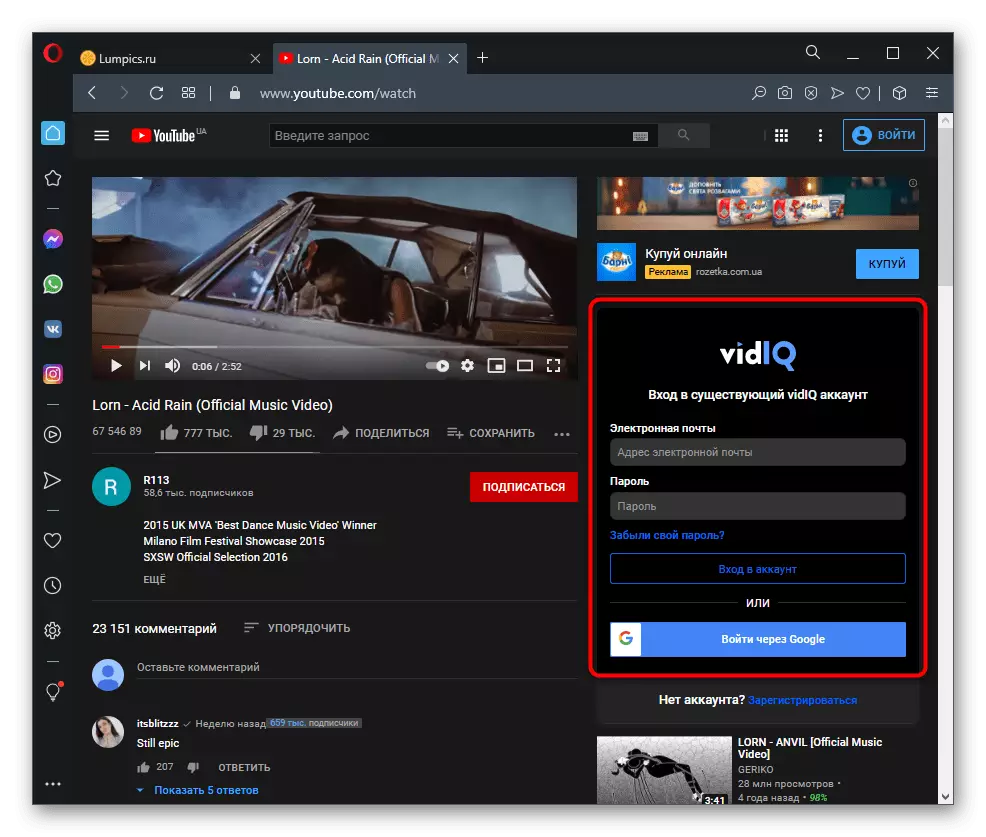
Пасля гэтага адразу можна прыступіць да аглядзе. У блоку з адпаведнай назвай паказваецца ацэнка эфектыўнасці відэа ад распрацоўшчыкаў пашырэння, агульная колькасць праглядаў, іх колькасць у гадзіну і сярэдняя працягласць прайгравання. За ўцягнутасць аўдыторыі як раз і адказвае час прагляду, але яшчэ дадаецца каэфіцыент колькасці лайкаў і дизлайков. Аўтарызаваным праз Facebook карыстальнікам даступна яшчэ большая колькасць агляднай інфармацыі.
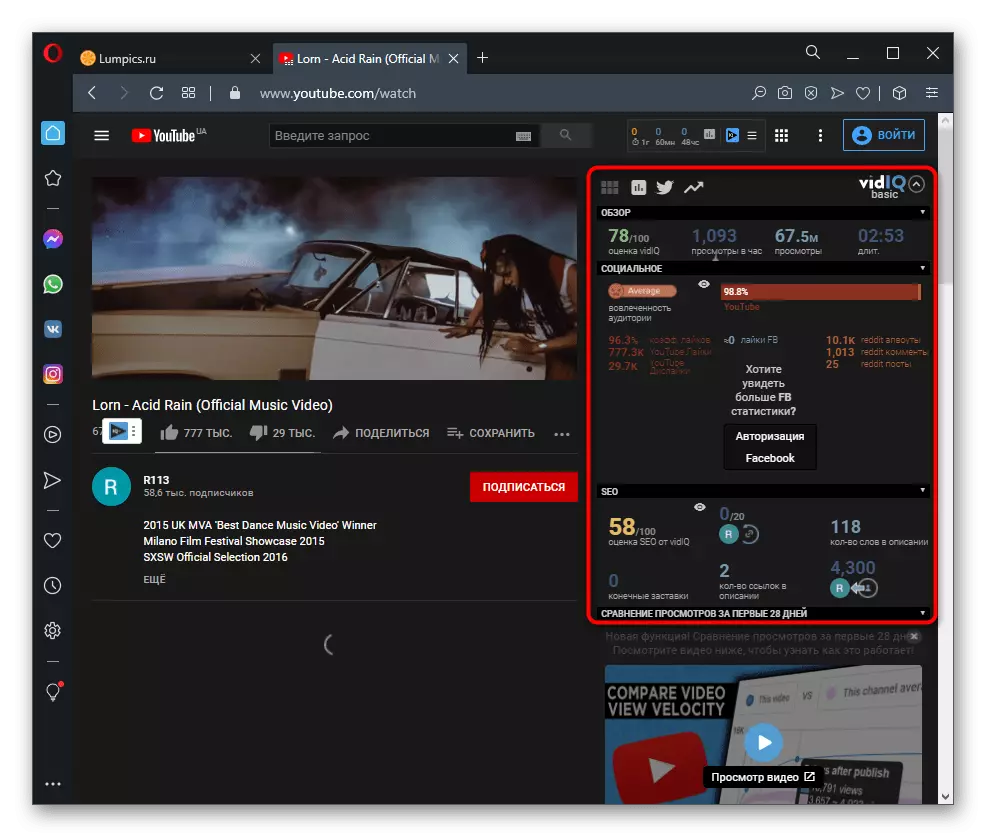
Пяройдзем да наступнага блоку - «Канал», дзе ўжо па назве зразумела, якую інфармацыю ён ўтрымлівае. У бясплатнай версіі даступныя звесткі пра агульную колькасць праглядаў як за ўвесь перыяд, так і за дзень, краіна рэгістрацыі канала, падчас прагляду, колькасць падпісчыкаў і іх прырост за 24 гадзіны. Па статыстыцы за месяц можна зразумець, паляпшаецца эфектыўнасць канала ці не. Працуе гэты блок сапраўды гэтак жа, як і папярэдні, адлюстраваныя пры праглядзе абсалютна любых відэа, уключаючы і свае.
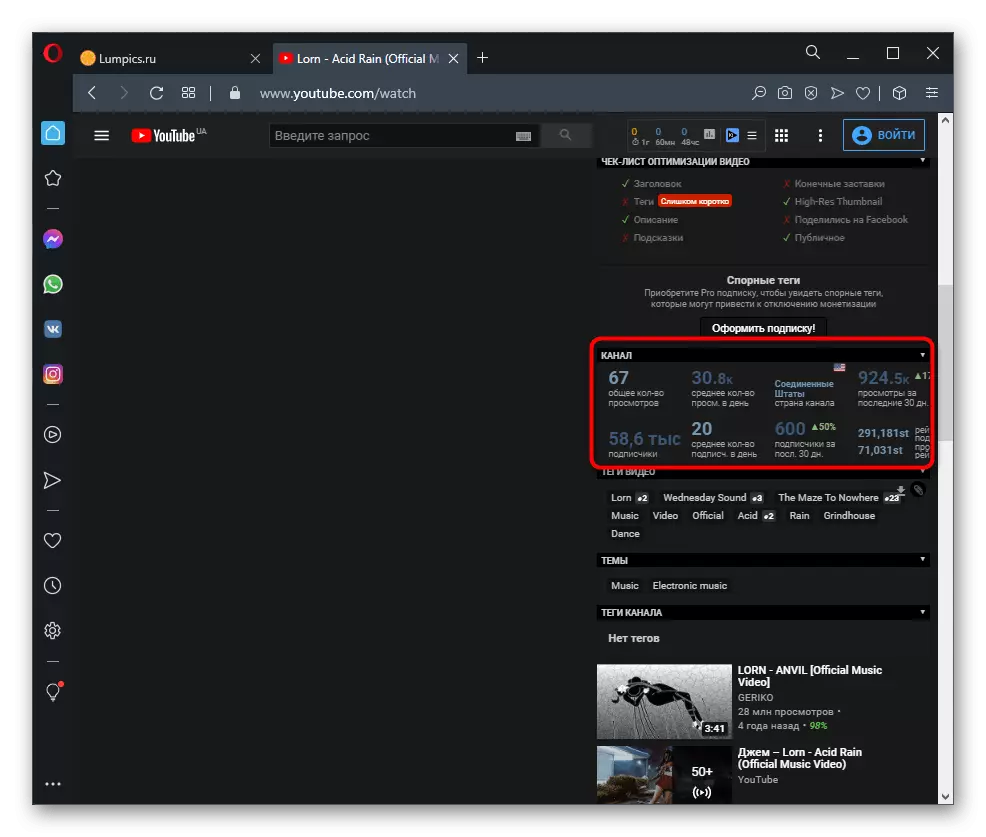
За тэгамі можна сачыць у апошніх блоках vidIQ, дзе паказваюцца ўсе дададзеныя ключавыя словы і іх актуальнасць. Тут жа паказваюцца тэма і тэгі канала. Больш інфармацыі ў бясплатнай версіі пры праглядзе відэа вы не знойдзеце.
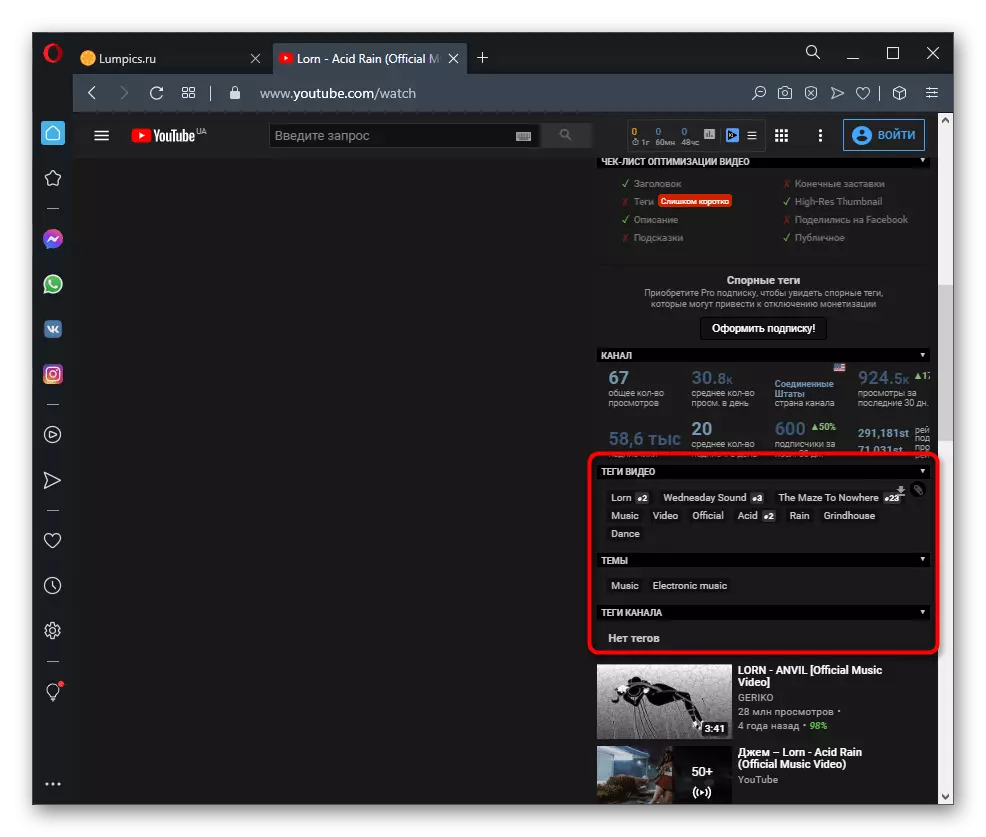
Калі хочаце атрымліваць дэталёвую SEO-разгортку і падказкі па аптымізацыі ў выглядзе чэк-ліста, набудзьце поўную версію vidIQ, куды ўваходзіць велізарную колькасць функцый для стваральнікаў кантэнту, накіраваных на яго аптымізацыю і эфектыўнае прасоўванне.
Прагляд панэлі інструментаў
Усім тым уладальнікам каналаў на YouTube, загрузіць хоць бы пару ролікаў, знаёмая панэль інструментаў, дзе можна кіраваць сваім кантэнтам і праглядаць дадзеныя аналітыкі. vidIQ прапануе некалькі дапаможных функцый у гэтым меню, падаючы больш разгорнутыя дадзеныя. Для хуткага пераходу разгарніце меню пашырэння і націсніце па радку «Панэль інструментаў».
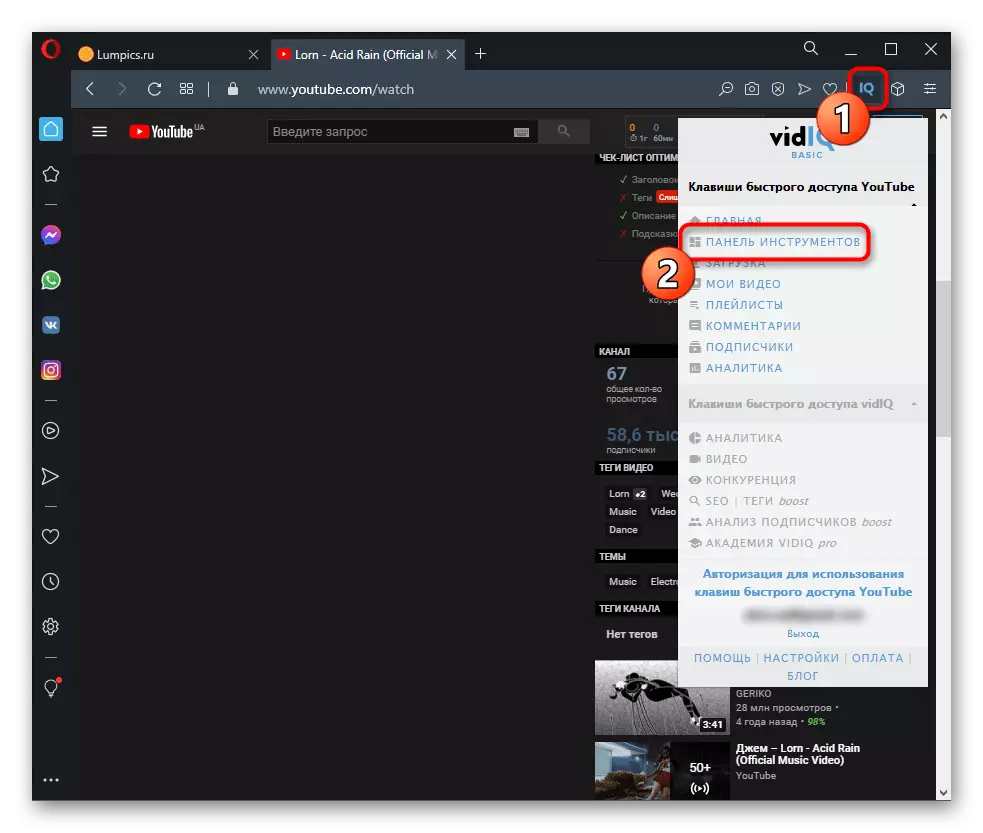
Навядзіце курсор на якія з'явіліся значкі дапаўненні, каб атрымаць інфармацыю аб праглядах і іншую статыстыку за апошні час. Графік паказаны максімальна разгорнута, таму з глабальнай аналітыкай не ўзнікне ніякіх праблем. Тут жа прысутнічаюць і парады па паляпшэнню відэа, але даступныя яны толькі пасля куплі поўнай версіі пашырэння.
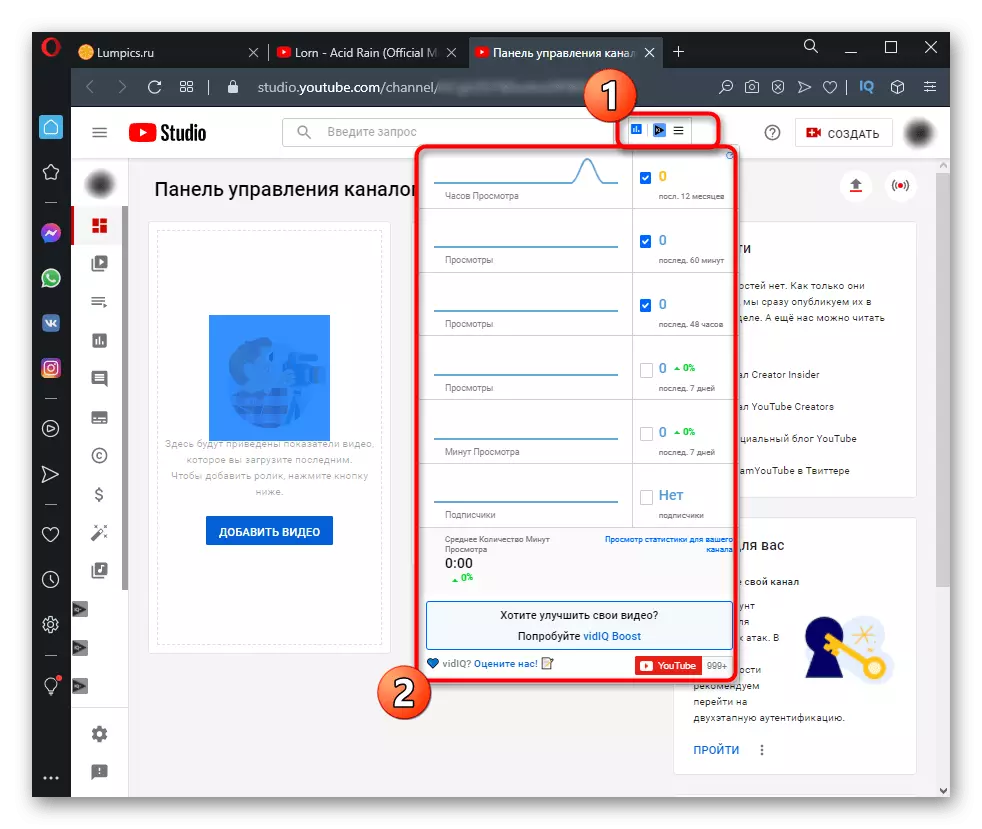
Наступны раздзел панэлі інструментаў арыентаваны на адсочванне адразу некалькіх складнікаў. Сюды адносяцца і звесткі пра канкурэнтаў, і апавяшчэнні з трэндаў, і нават розныя бонус, дасягнення ад vidIQ. Даведацца больш аб усіх гэтых функцыях вы можаце, проста націснуўшы па патрэбнай радку.
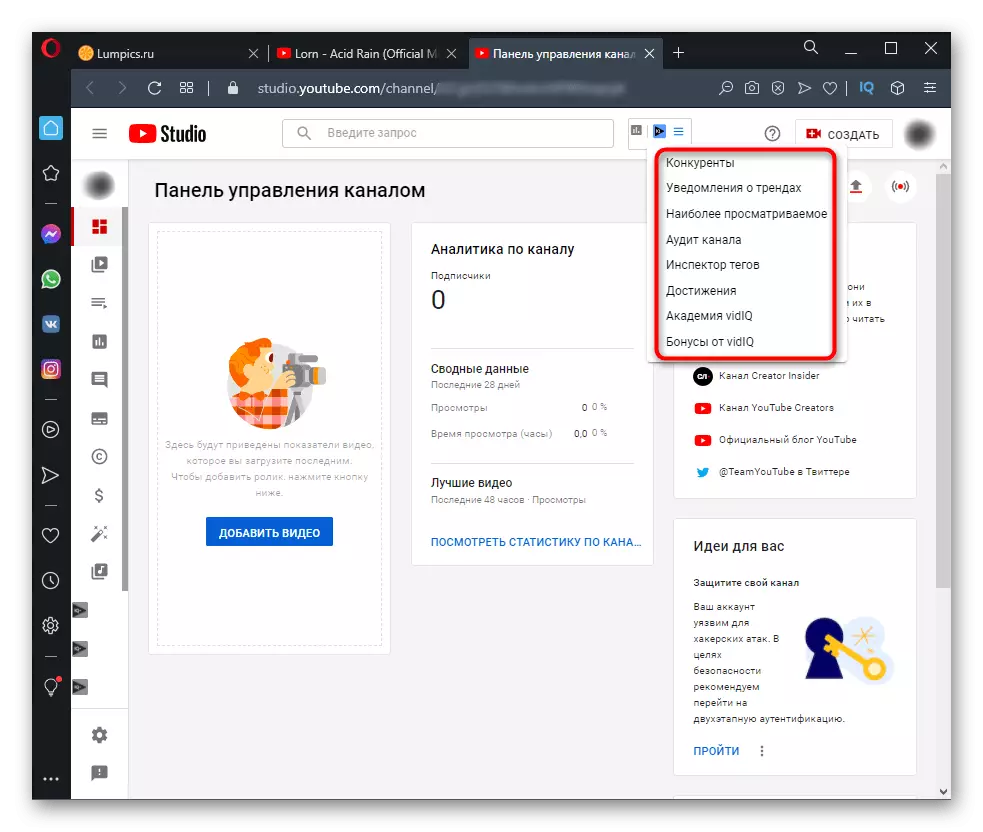
Адзначым, што большасць з іх, напрыклад «Канкурэнты», даступныя толькі пасля аўтарызацыі канала на афіцыйным сайце. Для гэтага адбываецца яго падключэнне і запаўненне агульных звестак з нагоды тэматыкі відэа, тэгаў і іншых атрыбутаў.

Прагляд дадзеных на канале
Пры праглядзе канкрэтнага канала vidIQ таксама прапануе некалькі віджэтаў, якія дазваляюць выконваць дзеянні, якія раней былі недаступныя ў Ютьюбе. Пачаць варта з экспарту CSV - фармату файлаў, у якім захоўваецца інфармацыя аб абраным канале для больш глыбокага аналізу і імпарту, напрыклад у Excel. Націсніце кнопку для экспарту, каб даведацца аб правілах выканання гэтага дзеяння.
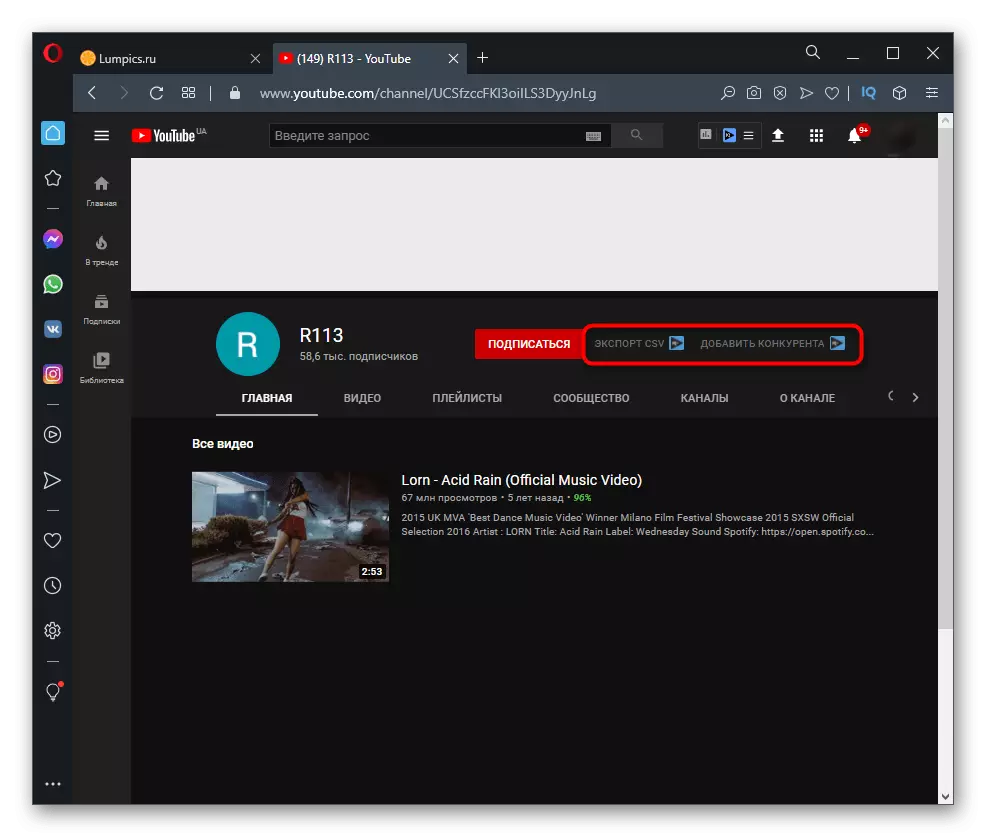
Правей знаходзіцца кнопка «Дадаць канкурэнта», якая дае магчымасць перанесці канал у спіс адсочваных і своечасова атрымліваць выбарку даных. Так вы хутка даведаецеся, калі і якія ролікі знаходзіліся ў трэндах, якія тэгі цяпер найбольш актуальныя і хто набраў больш праглядаў за названы перыяд.
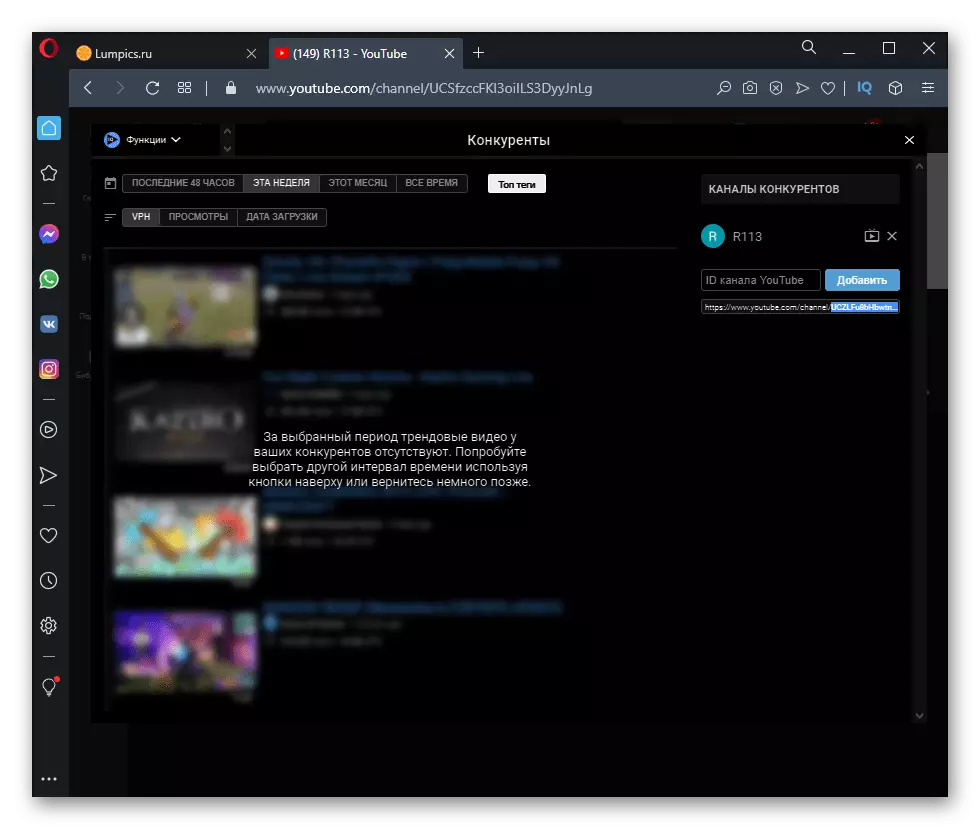
Клавішы хуткага доступу vidIQ
Вышэй мы ўжо казалі пра панэлі пашырэння, якая з'яўляецца пры кліку па яго кнопцы уверсе браўзэра, аднак закранулі толькі клавішы хуткага доступу для YouTube (незразумела, чаму гэты раздзел называецца «клавішы», паколькі гаворка ідзе менавіта пра кнопках інтэрфейсу). Там жа ёсць клавішы, якія дазваляюць перайсці прама на сайт VidIQ ў свой профіль для атрымання адпаведнай інфармацыі.
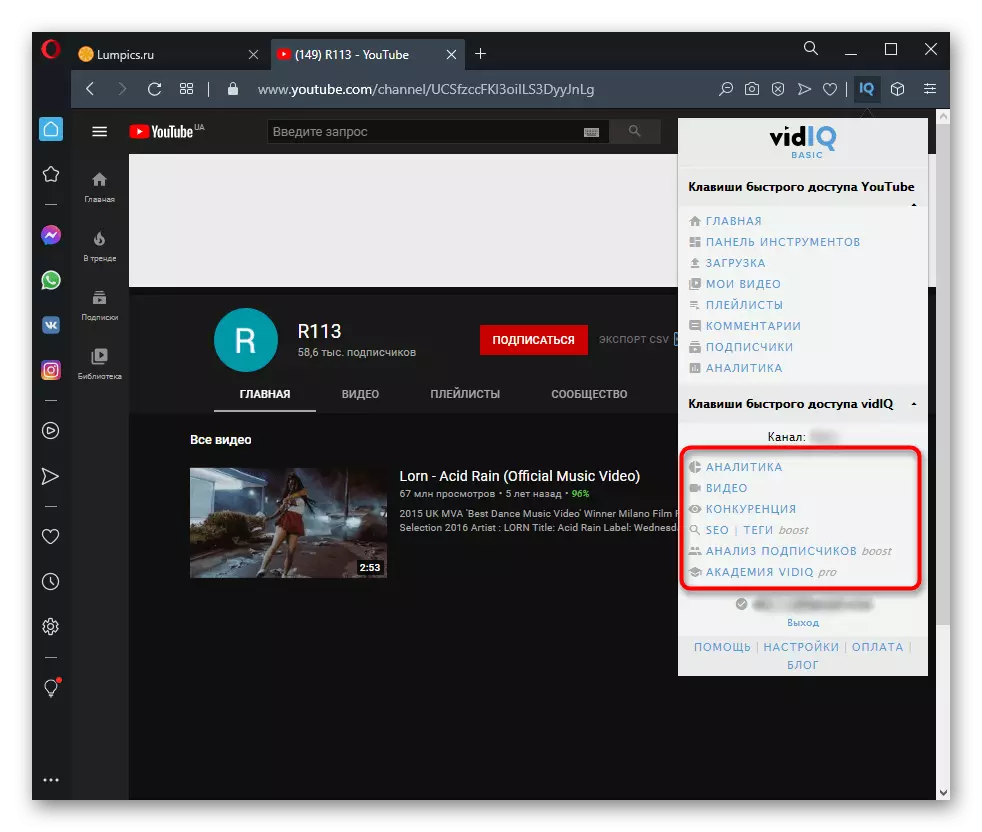
Пры першым пераходзе вам трэба скончыць аўтарызацыю, вынікаючы адлюстраваць на экране інструкцыям. Уважліва азнаёмцеся з палітыкай прыватнасці, паколькі пашырэнне збірае карыстацкія дадзеныя і выкарыстоўвае іх для аналізу. Вашы паролі яны дакладна не выкрадуць, але вы павінны быць у курсе таго, якія дзеянні па кіраванні каналам дазваляеце выконваць гэтаму інструменту.
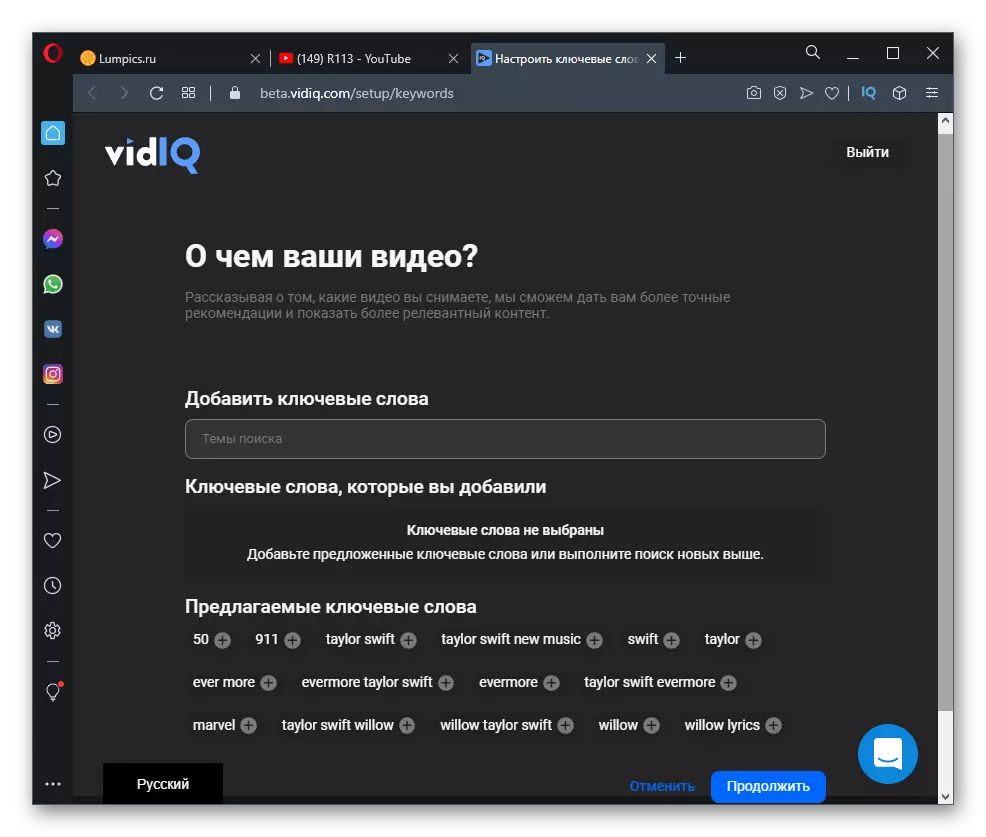
Пасля аўтарызацыі можаце свабодна перамяшчацца па раздзелах з асноўнай панэллю кіравання, дадзенымі аб канкрэтных відэа і падпісчыкаў, праглядаючы неабходную інфармацыю. Адгэтуль жа дадаюцца канкурэнты, вырабляецца аналіз эфектыўнасці відэа і зацікаўленасці гледачоў. Не забывайце, што многія функцыі становяцца даступнымі толькі пасля набыцця поўнай версіі VidIQ.
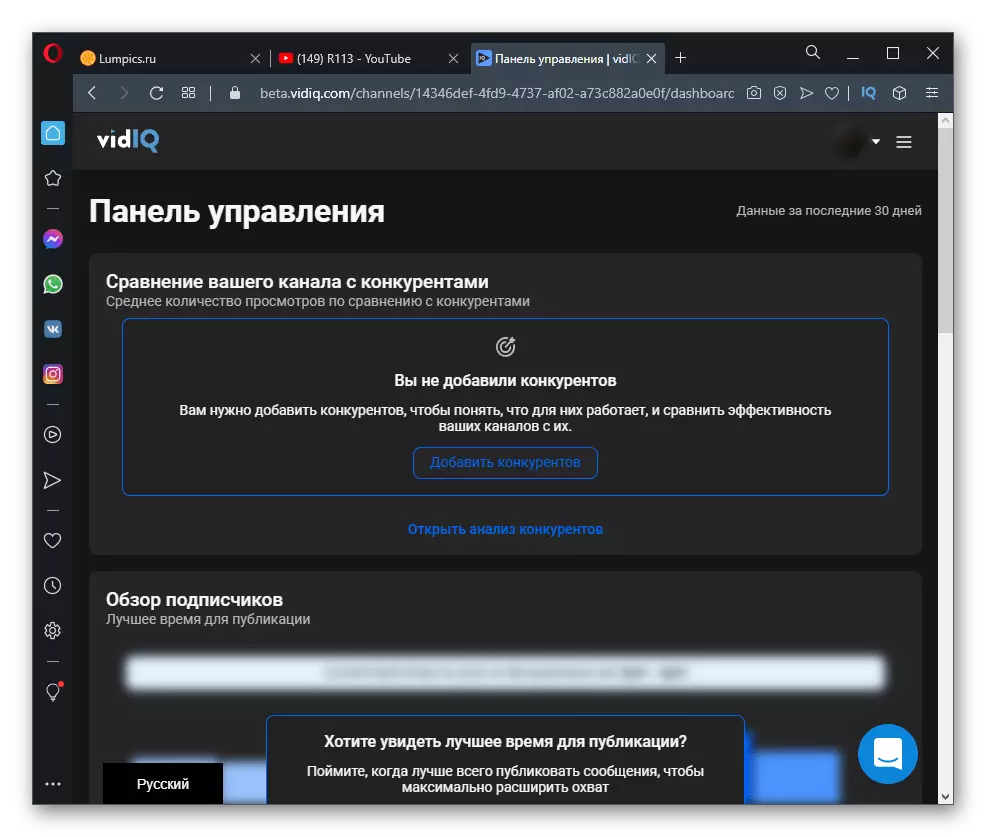
Агульныя налады пашырэння
Завершым агляд агульнымі наладамі пашырэння, якія можна рэдагаваць пад сябе, пакінуўшы толькі тыя клавішы і інфармацыйныя панэлі, якія хочаце бачыць пры пастаянным выкарыстанні відэахостынгу. Гэта дазволіць разгрузіць усе старонкі, пазбавіўшыся ад лішніх элементаў. Для пераходу ў налады ў меню vidIQ націсніце адпаведную кнопку.

Адкрыецца новая ўкладка, дзе вам дазволена кіраваць параметрамі шляхам актывацыі або зняцця галачак. Так можна адключыць большасць хуткіх клавіш і панэляў на старонках мэнэджара відэа.